Tableaux de données dans Excel
Au lieu de créer différents scénarios, vous pouvez créer une table de données pour essayer rapidement des valeurs différentes pour les formules. Vous pouvez créer une table de données d’une variable ou une table de données à deux variables.
Supposons que vous possédez un magasin de livre et 100 livres dans le stockage. Vous vendez un certain% pour le prix le plus élevé de 50 $ et un certain% pour le prix inférieur de 20 $. Si vous vendez 60% pour le prix le plus élevé, D10 cellulaire ci-dessous calcule un bénéfice total de 60 50 $ + 40 $ 20 = 3800 $.
Une variable Tableau de données
Pour créer une table de données d’une variable, exécutez les étapes suivantes.
-
Sélectionnez la cellule B12 et type = D10 (voir la cellule totale des bénéfices).
-
Tapez les différents pourcentages dans la colonne A.
-
Sélectionnez la plage A12: B17.
Nous allons calculer le bénéfice total si vous vendez 60% pour le prix le plus élevé, 70% pour le prix le plus élevé, etc.
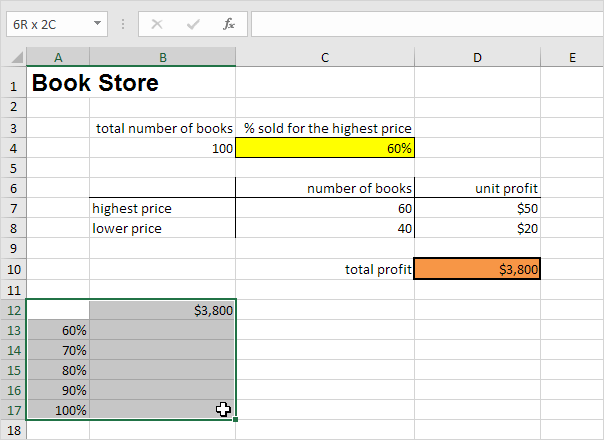
-
Dans l’onglet Données, dans le groupe Prévision, cliquez sur What-If analyse.

-
Cliquez sur le tableau de données.
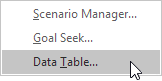
-
Cliquer dans la case « cellule d’entrée de colonne » (les pourcentages sont exprimés dans une colonne) et de sélection de la cellule C4.
Nous choisissons la cellule C4 parce que les pourcentages se rapportent à la cellule C4 (% vendus pour le prix le plus élevé). Ensemble avec la formule dans la cellule B12, Excel sait maintenant qu’il doit remplacer la cellule C4 avec 60% pour calculer le bénéfice total, remplacer par 70% C4 cellulaire pour calculer le bénéfice total, etc.
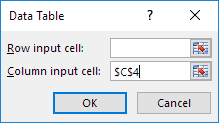
Note: Ceci est une table de données d’une variable de sorte que nous laissons la cellule vide d’entrée de ligne.
-
Cliquez sur OK.
Résultat.
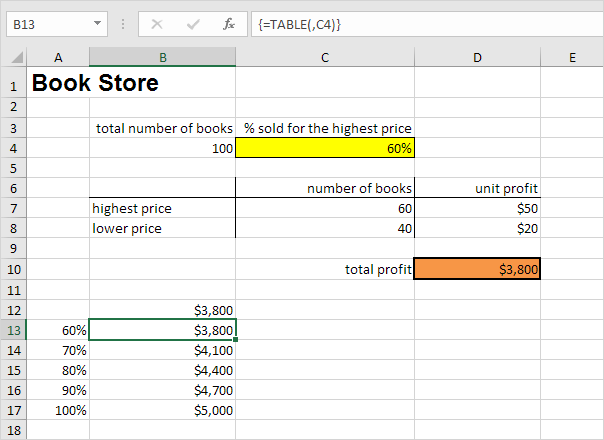
Conclusion: si vous vendez 60% pour le prix le plus élevé, vous obtenez un bénéfice total de 3 800 $, si vous vendez 70% pour le prix le plus élevé, vous obtenez un bénéfice total de 4100 $, etc.
Remarque: la barre de formule indique que les cellules contiennent une formule de tableau.
Par conséquent, vous ne pouvez pas supprimer un seul résultat. Pour supprimer les résultats, sélectionnez la plage B13: B17 et appuyez sur Supprimer.
Deux données variables Tableau
Pour créer une table de données à deux variables, exécutez les étapes suivantes.
-
Sélectionnez la cellule A12 et type = D10 (voir la cellule totale des bénéfices).
-
Entrez les différents bénéfices unitaires (prix le plus élevé) dans la rangée 12.
-
Tapez les différents pourcentages dans la colonne A.
-
Sélectionnez la plage A12: D17.
Nous allons calculer le bénéfice total pour les différentes combinaisons de « profit unitaire (prix le plus élevé) » et « % vendus pour le prix le plus élevé ».
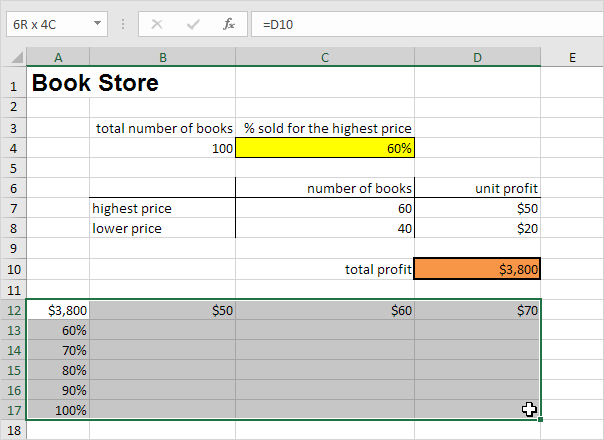
-
Dans l’onglet Données, dans le groupe Prévision, cliquez sur What-If analyse.

-
Cliquez sur le tableau de données.
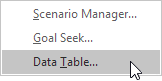
-
Cliquer dans la case « cellule d’entrée Row » (les bénéfices unitaires sont dans une rangée) et la cellule de sélection de D7.
-
Cliquer dans la case « cellule d’entrée de colonne » (les pourcentages sont exprimés dans une colonne) et de sélection de la cellule C4.
Nous sélectionnons D7 cellulaire parce que les bénéfices unitaires se rapportent à la cellule D7. Nous choisissons la cellule C4 parce que les pourcentages se rapportent à la cellule C4. Ensemble avec la formule dans la cellule A12, Excel sait maintenant qu’il doit remplacer la cellule D7 avec 50 $ et C4 cellulaire avec 60% pour calculer le bénéfice total, remplacer la cellule D7 avec 50 $ et C4 cellulaire avec 70% pour calculer le bénéfice total, etc.
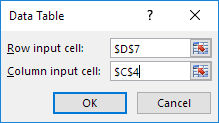
-
Cliquez sur OK.
Résultat.
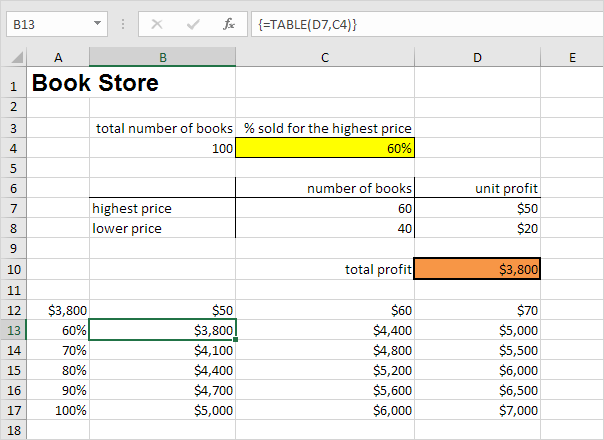
Conclusion: si vous vendez 60% pour le prix le plus élevé, à un profit unitaire de 50 $, vous obtenez un bénéfice total de 3 800 $, si vous vendez 80% pour le prix le plus élevé, à un profit unitaire de 60 $, vous obtenez un bénéfice total de 5200 $, etc.
Remarque: la barre de formule indique que les cellules contiennent une formule de tableau.
Par conséquent, vous ne pouvez pas supprimer un seul résultat. Pour supprimer les résultats, sélectionnez la plage B13: D17 et appuyez sur Supprimer.